win10怎样显示我的电脑|win10显示我的电脑的方法
发布时间:2017-01-22 16:39:34 浏览数:
win10怎样显示我的电脑?伴随着Windows 10系统的日益普及,最近很多电脑用户纷纷尝试鲜,将系统升级了最新的Win10系统版本。下文小编就分享了win10显示我的电脑的方法,希望对大家有所帮助。
win10显示我的电脑的方法:
桌面空白处点击鼠标右键--个性化
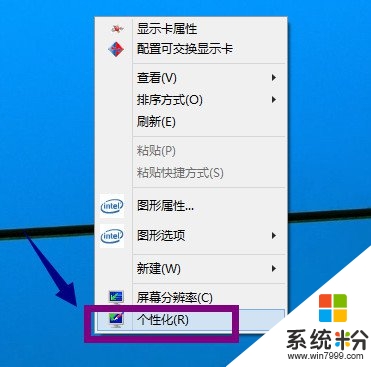
点击更改桌面图标,如下图所示
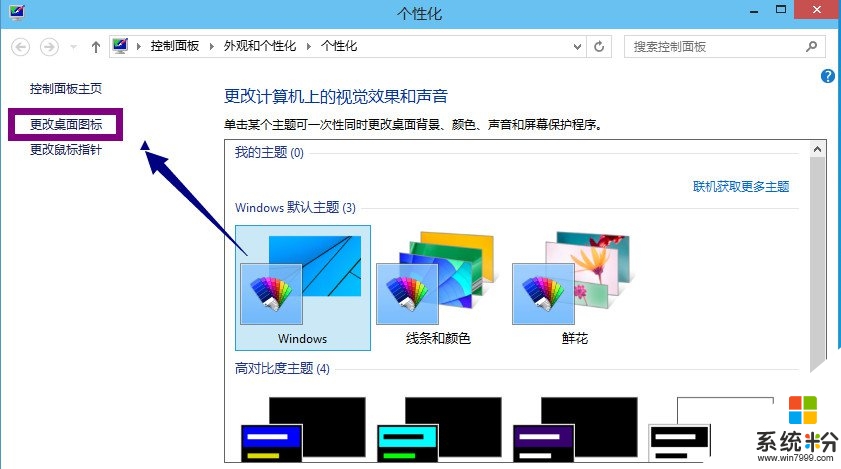
将我的计算机勾选上然后点击“应用”,如下图所示
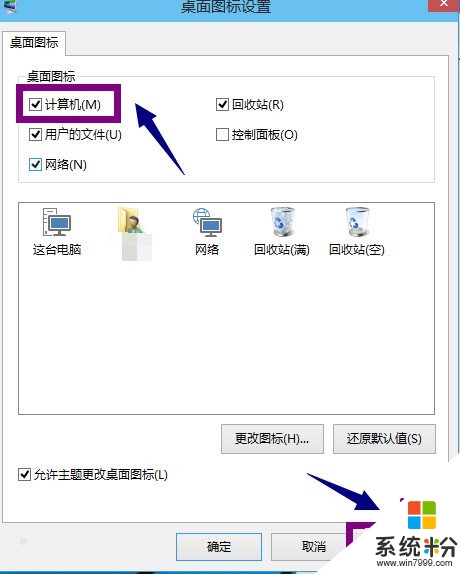
回到桌面,我的电脑回来了
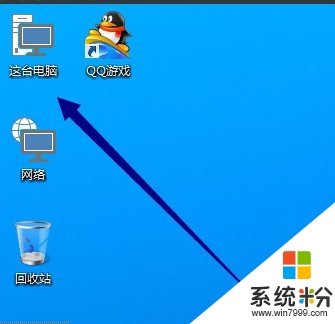
【win10怎样显示我的电脑】的全部内容这就为大家介绍完了,如果你遇到相同的问题,不知道怎么解决的话,不妨试试看吧。还有其他的ghost系统下载后使用的故障,都欢迎使用上系统粉查看相关的教程。